Mantener una vista efectiva de los plazos es un desafío que muchos de nosotros conocemos en el día a día laboral. Una forma simple y visualmente atractiva de recordar próximas fechas límite o fechas límite vencidas es mediante la marcación de colores con Excel. En esta guía te mostraré cómo estructurar y visualizar tus fechas límite de forma ordenada y clara mediante algunas fórmulas y formato condicional.
Principales Conclusiones
- Con Excel, puedes calcular fácilmente los días restantes hasta una fecha límite.
- Un formato condicional te permite resaltar visualmente las fechas que se acercan o han pasado.
- Mediante fórmulas simples, puedes gestionar y visualizar tus fechas límite de manera más efectiva.
Guía paso a paso
Paso 1: Crear la hoja de trabajo
Primero, crea una nueva hoja de trabajo en Excel y ahí ingresa las fechas que deseas gestionar. Esto podría incluir por ejemplo lo siguiente:
- 28.04.
- 01.05.
Paso 2: Calcular los días restantes
Para calcular los días restantes hasta una fecha límite, puedes usar una fórmula simple. Selecciona una celda y comienza a ingresar la fórmula: =A2 - HOY(), siendo A2 la primera fecha límite. Arrastra la celda hacia abajo para continuar la lista unidimensional. Así obtendrás una lista de los días restantes hasta cada fecha límite.
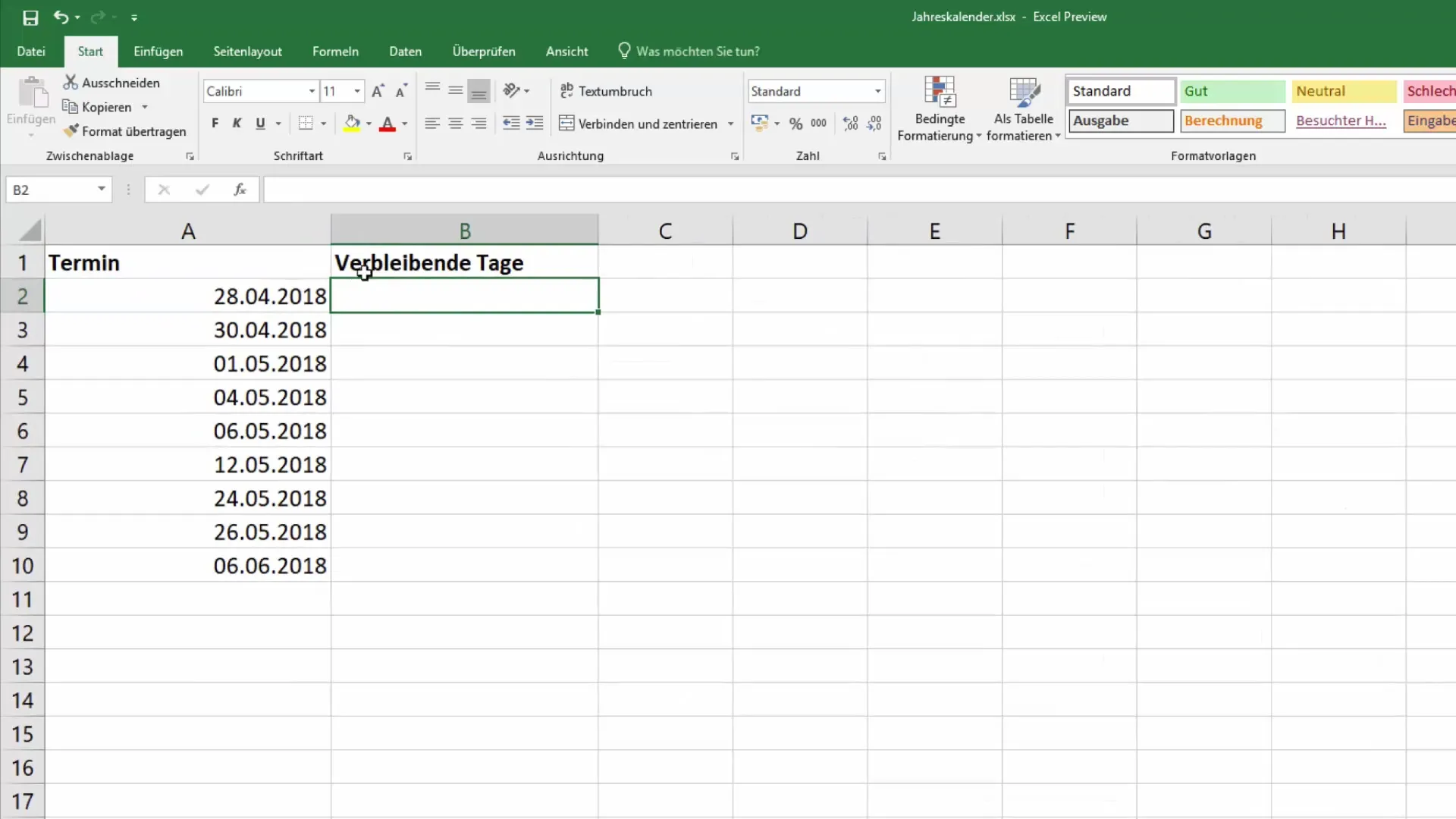
Paso 3: Tachar las fechas terminadas
Al completar una fecha límite, puedes documentarlo llenando la celda correspondiente. Se recomienda agregar un comentario en la celda (por ejemplo, "Completado" o "Cancelado"). Mediante una consulta "SI", puedes ocultar automáticamente la visualización de los días restantes.
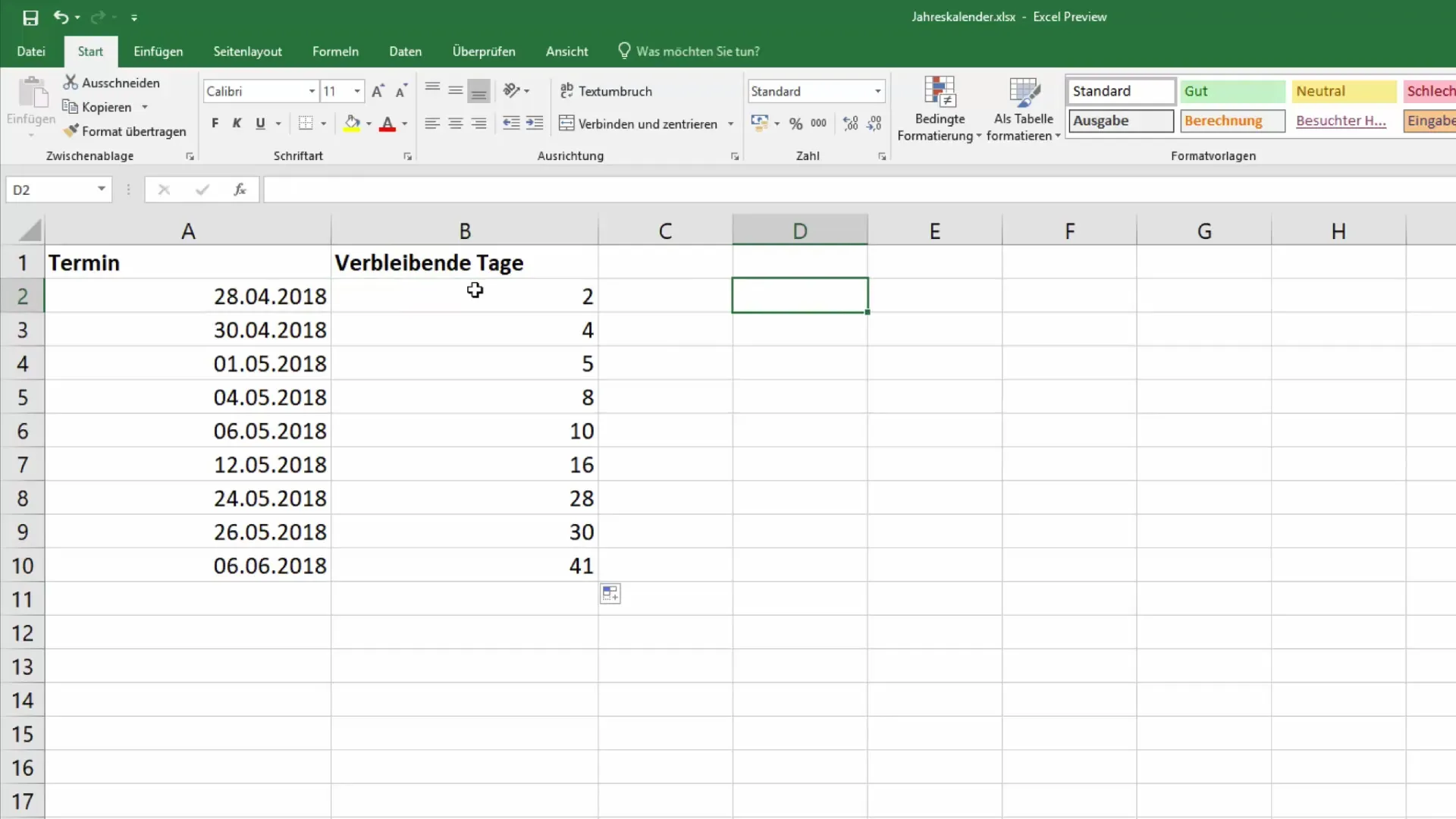
Paso 4: Aplicar la fórmula "SI"
Ingresa la siguiente fórmula en la celda que muestra los días restantes: =SI(C2<>"";"";A2-HOY()). Esto verifica si hay un comentario en la columna C. Si la celda no está vacía, la fórmula no muestra nada. De lo contrario, se calculan los días restantes.
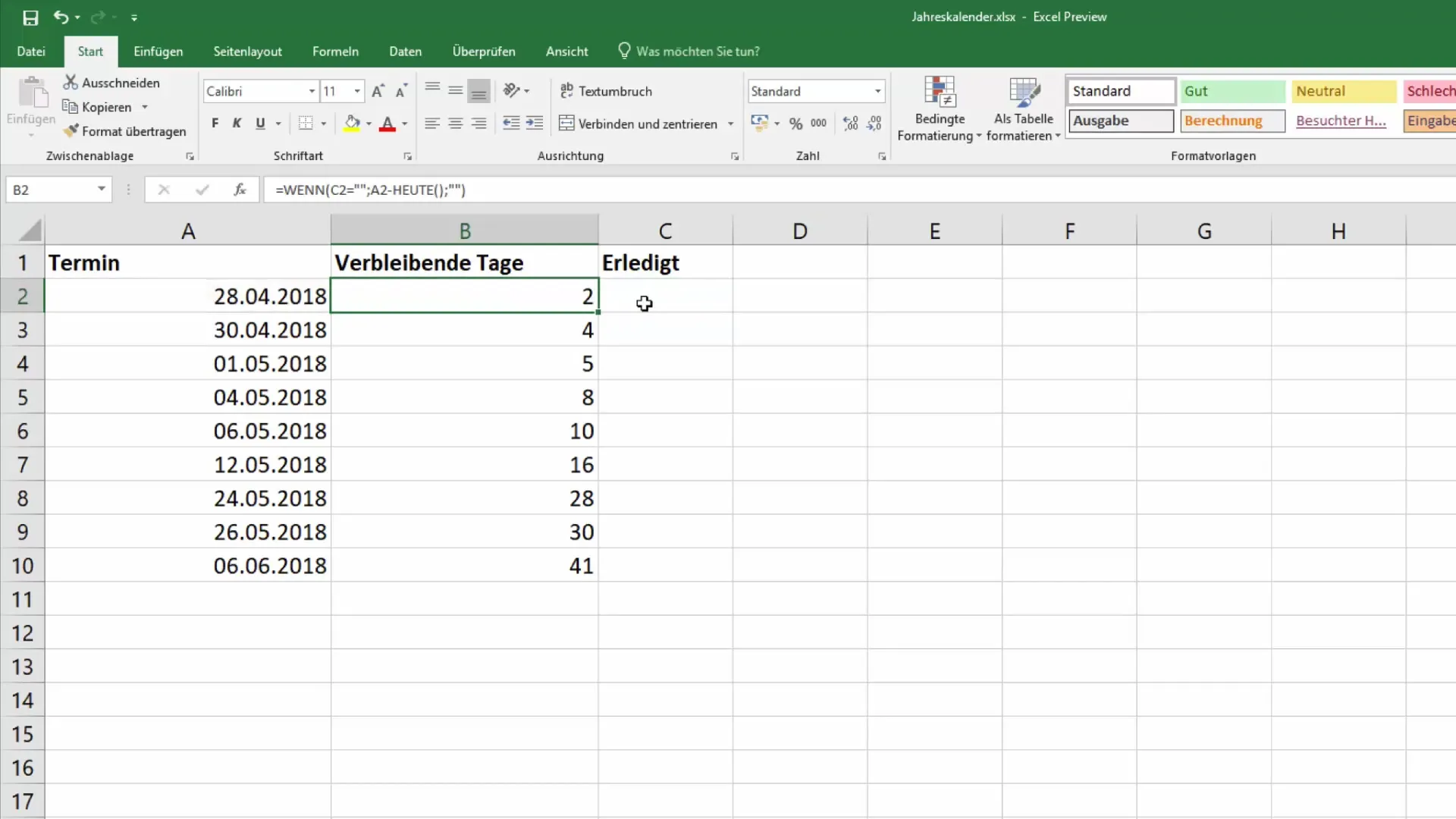
Paso 5: Marcación de colores con formato condicional
Para resaltar las fechas con colores, selecciona la columna de días restantes y ve a "Formato condicional". Allí elige la opción de Escalas de color. Puedes seleccionar una escala de tres colores para mostrar una transición suave entre diferentes colores.
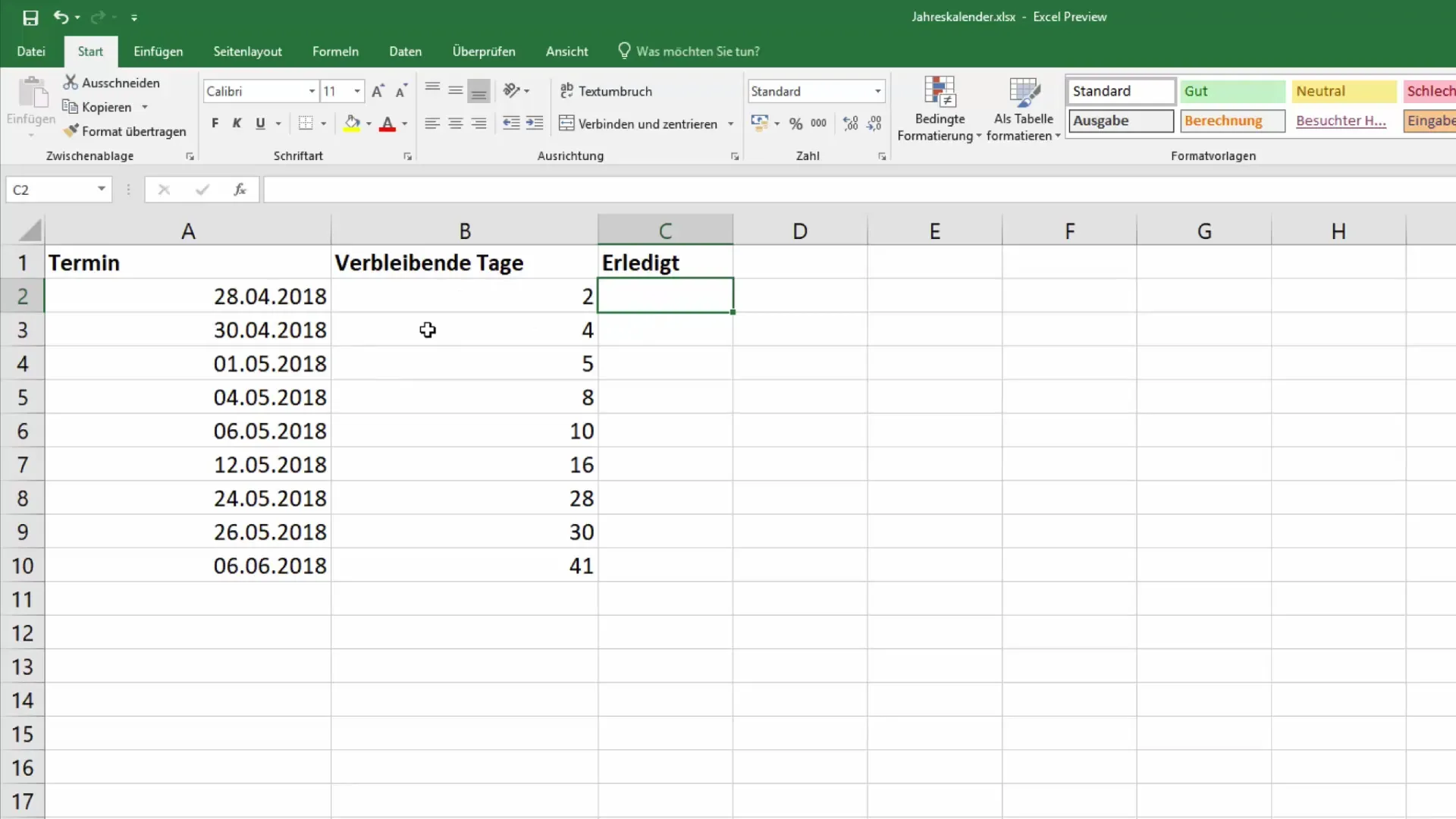
Paso 6: Personalización de las escalas de color
Puedes personalizar las escalas de color para establecer ciertos valores límite para la representación. Por ejemplo, puedes configurar que todo se muestre en rojo para lo que esté próximo en los próximos dos días, y en verde para lo que esté más lejos en el futuro.
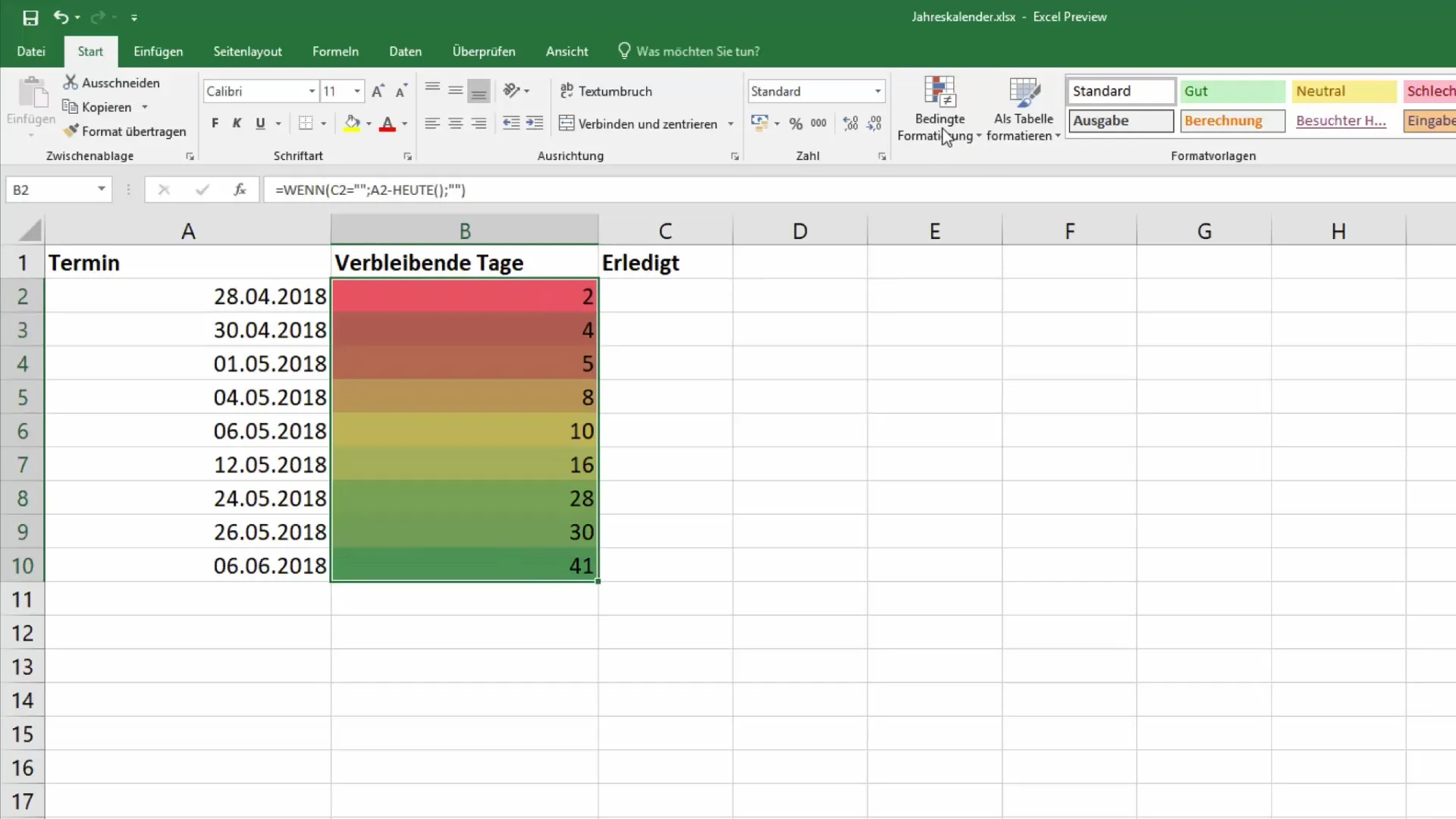
Paso 7: Consideración de días laborables
Si también deseas tener en cuenta la cantidad de días laborables restantes hasta una fecha determinada, puedes utilizar la función DÍAS.LAB de Excel. Ingresa la función en una nueva celda: =DÍAS.LAB(HOY();A2) y cierra el paréntesis. El resultado te mostrará cuántos días laborables quedan desde hoy hasta la fecha límite.
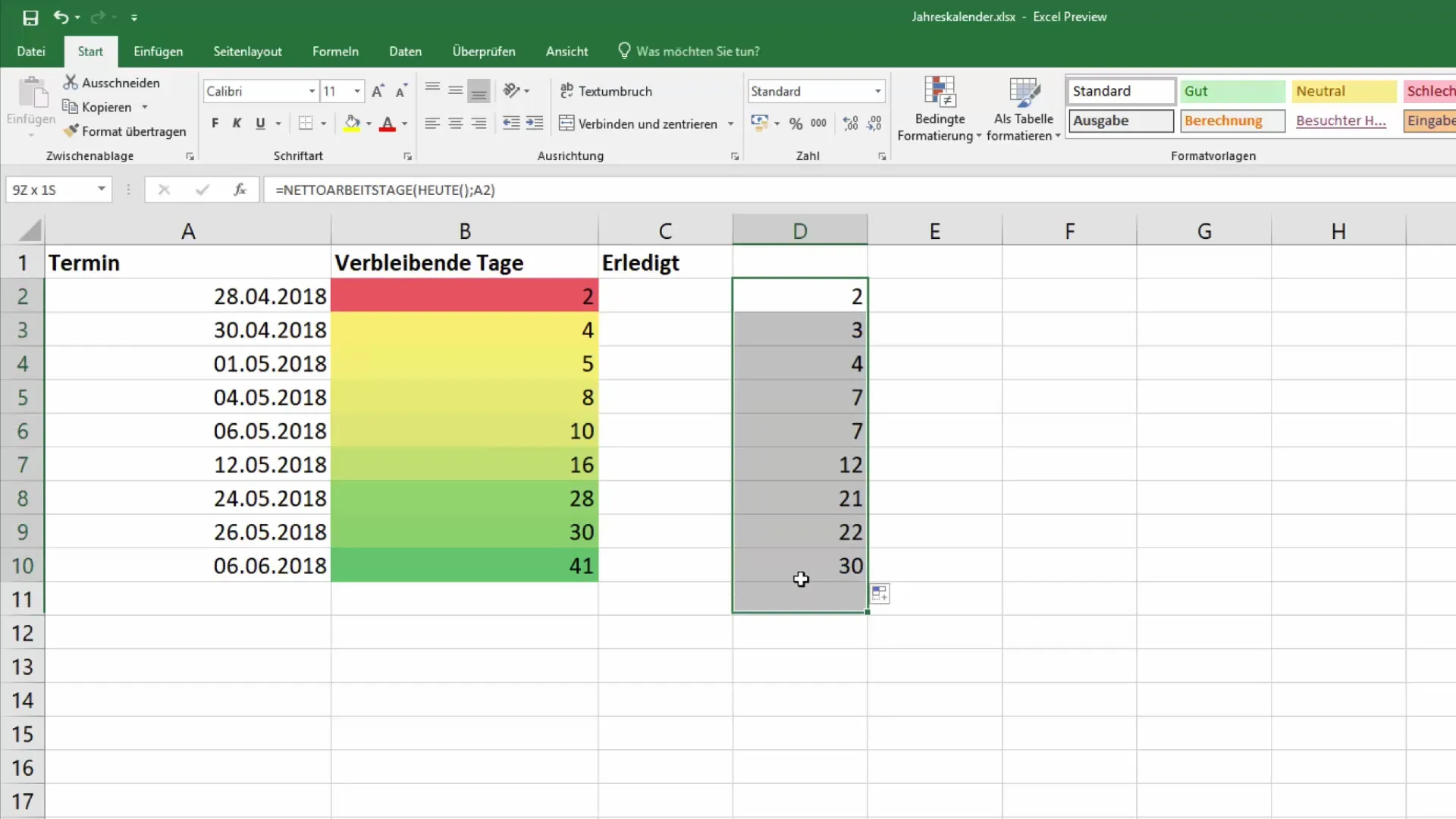
Paso 8: Conclusión y Continuación
Después de completar todos los pasos mencionados anteriormente, deberías poder gestionar tus fechas eficazmente y reconocer rápidamente cuáles están próximas. Guarda tu documento y estarás bien preparado para planificar tus fechas límite.
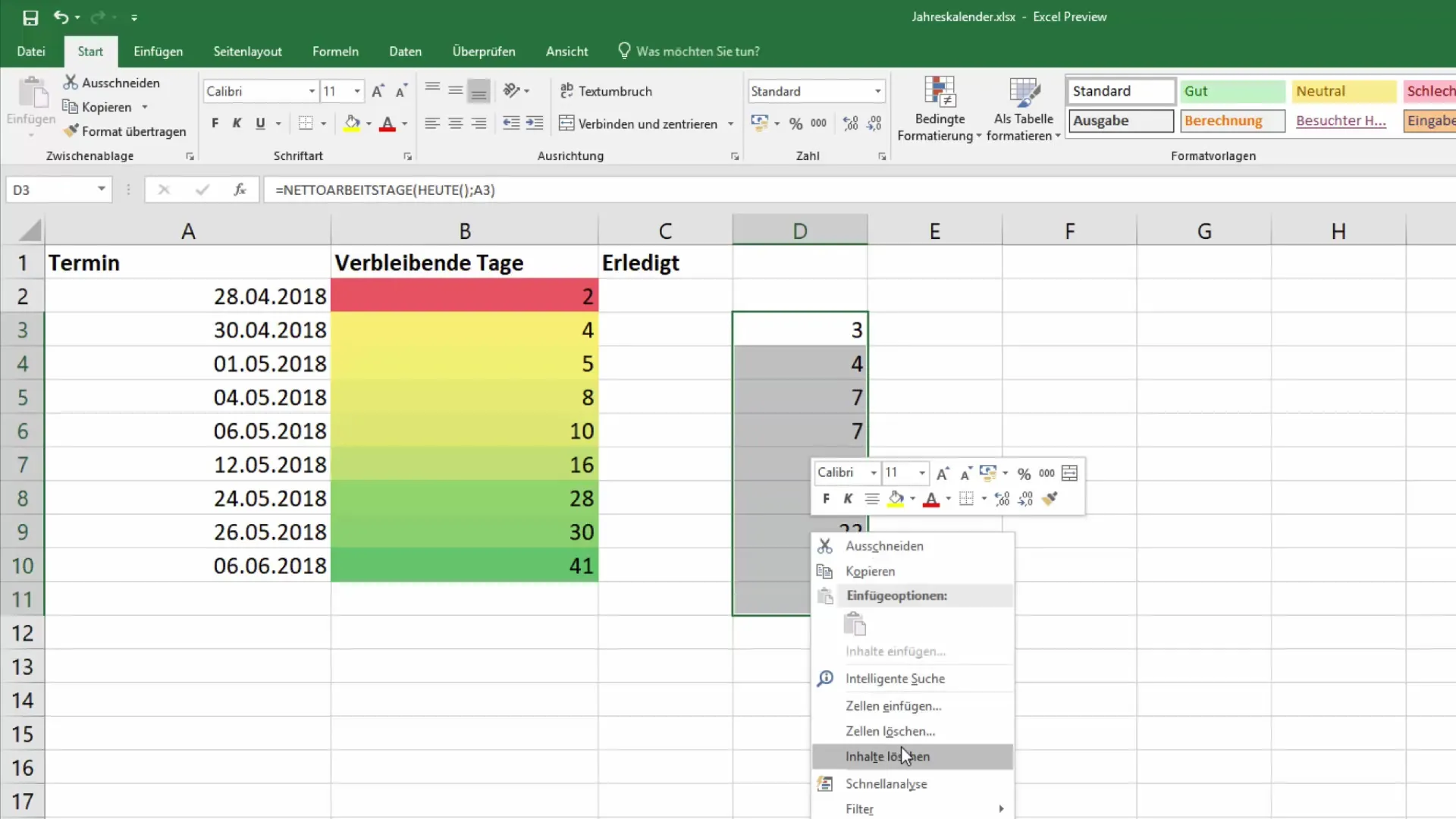
Resumen
En este tutorial has aprendido cómo puedes marcar tus fechas de manera eficiente con colores a través de cálculos simples y el uso de formato condicional en Excel. De esta manera, podrás tener un mejor control sobre los eventos próximos y reaccionar rápidamente a los cambios.
Preguntas frecuentes
¿Cómo puedo activar el formato condicional en Excel?Puedes activar el formato condicional seleccionando las celdas que deseas formatear y eligiendo la opción "Formato condicional" en el menú "Inicio".
¿Puedo usar códigos de colores personalizados?Sí, en la configuración del formato condicional, puedes definir tus propios códigos de colores para resaltar fechas específicas.
¿Cómo funciona la fórmula para calcular los días restantes?La fórmula =A2 - HOY() resta la fecha de hoy a la fecha en la celda A2, calculando así los días restantes.
¿Cómo puedo guardar mi archivo de Excel?Puedes guardar el archivo haciendo clic en "Archivo" y luego en "Guardar" o "Guardar como".
¿Qué sucede si elimino un evento?Si eliminas un evento, los días restantes para la celda afectada se actualizan automáticamente.


